适用场景
使用“近景拍摄”功能时,若发现软件画布上的元素与实际加工结果偏差超过 1mm ,请按照以下说明确定此错误是否在可接受的范围内,然后再采取进一步的措施。
- 切换到近景拍照:在 xTool Creative Space 的左侧工具栏上,插入任意 “形状” 图案(参考下图),然后点击 “近景拍照” 功能。
- 输入推荐参数和过程: 在“刀条平面加工”模式下,使用默认的 xTool 官方推荐参数在 3 mm 的椴木上进行激光雕刻。
- 刷新背景: 加工完成后,请勿打开盖子,点击"近景拍照"重新刷新背景 。

如果实际加工结果与画布上的形状不对齐,且偏差超过 1mm,请按照以下校准步骤校正近视摄像头的定位精度。
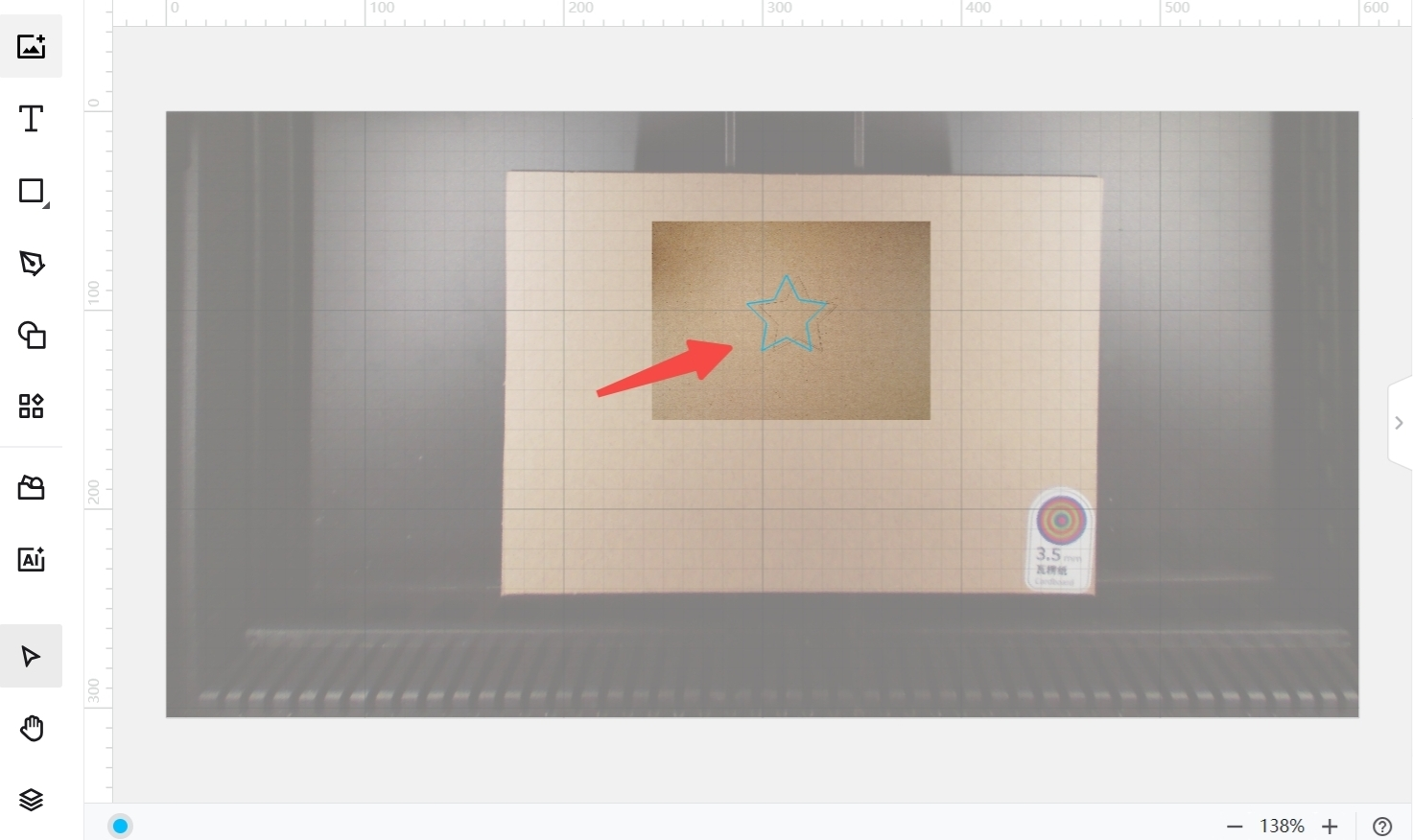
¶ 校准工具
- Windows/Mac 电脑 (已安装 xTool Creative Space 版本 2.5 或以上)
- 3mm 亚克力板(大于 A4 纸)* 1
- A4 纸 * 2
- 美纹纸
¶ 校准流程
¶ #1 校准准备
-
单击右上角的齿轮图标进入“设备设置”。
-
根据您计算机的操作系统,按相应的键盘快捷键加载 “测距模块” 选项:
- Windows:Ctrl+Shift+C
- macOS:Command+Shift+C
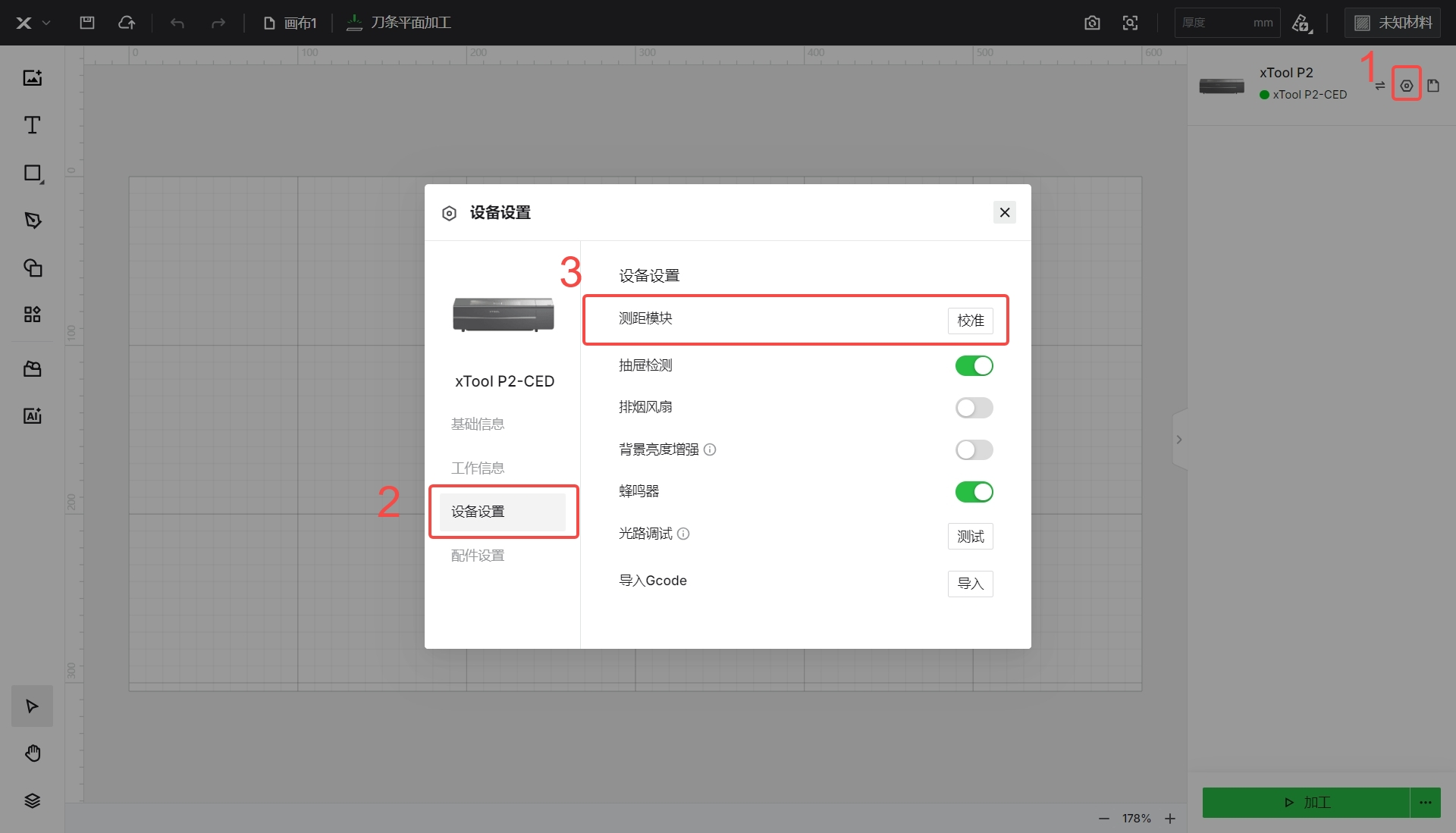
-
找到 “近景相机” 并单击 “校准”。
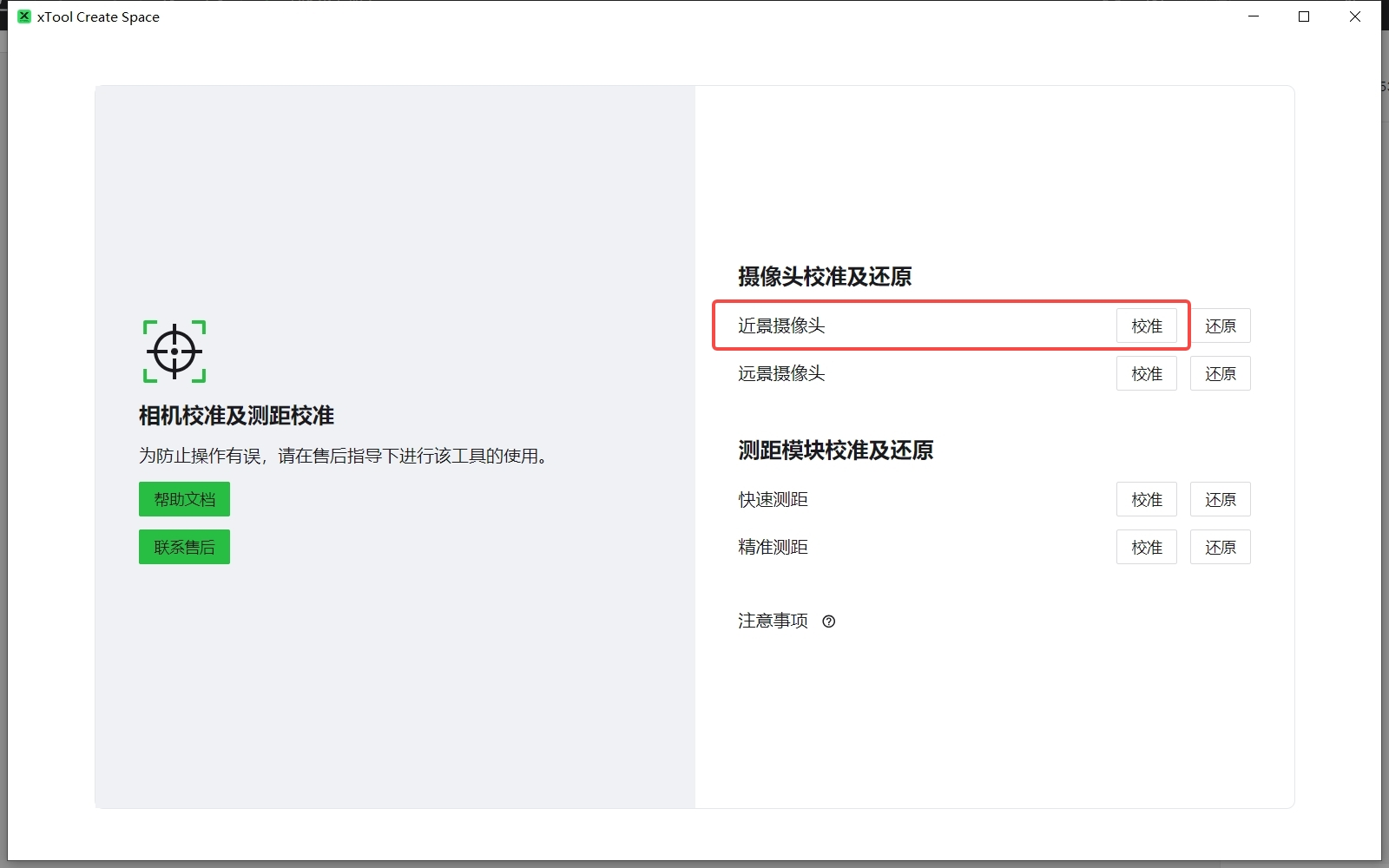
¶ #2 首次测量
- 将一张 A4 纸放在 3 毫米亚克力板上,并用美纹纸固定纸张的所有侧面。确保没有褶皱。
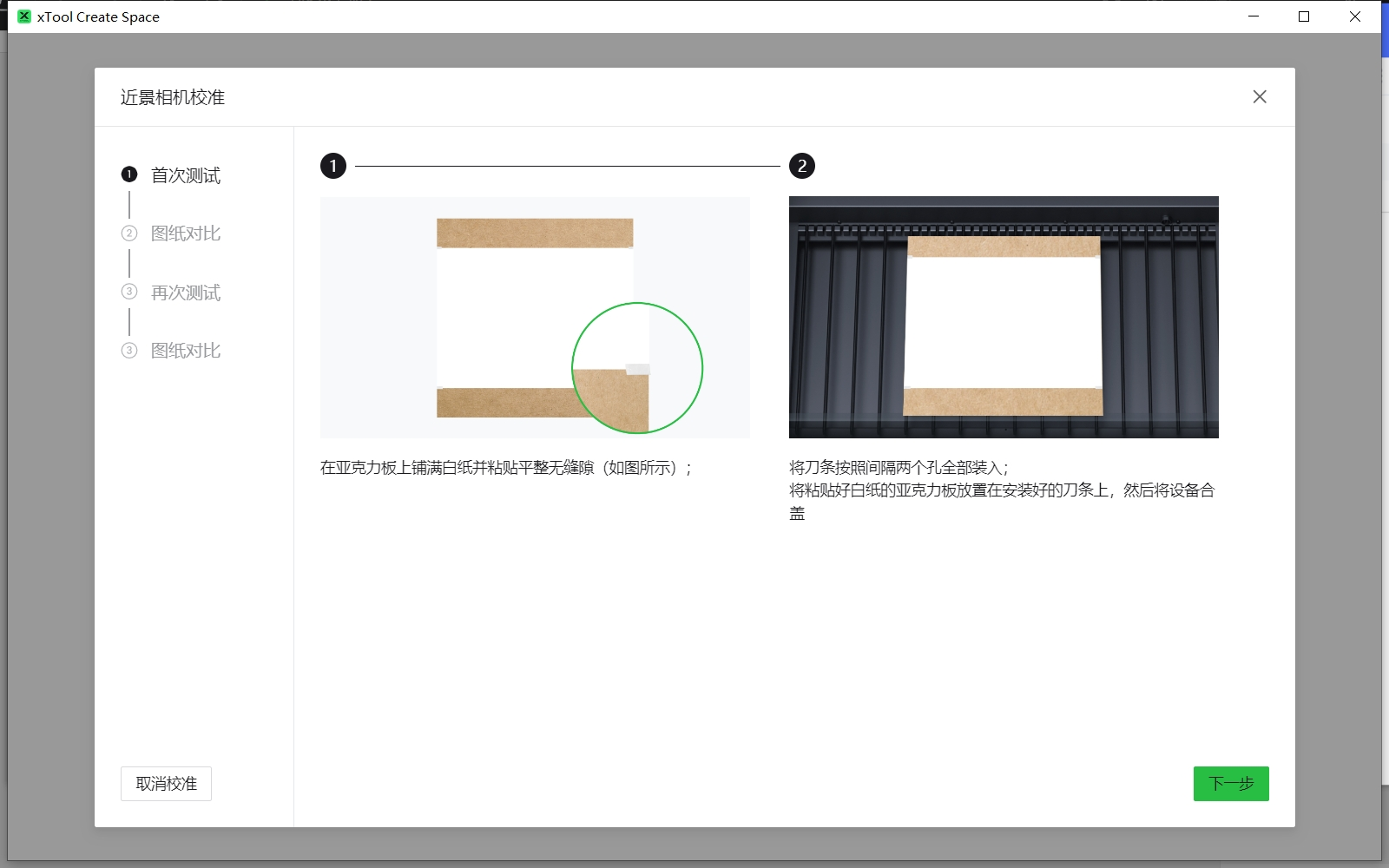
- 将刀条安装上,并在两个板条之间留出空槽。
- 将亚克力板放在刀条上,然后关上盖子。单击“下一步”按钮继续。

- 点击 P2 上的启动按钮以启动校准文件加工。等待加工完成。
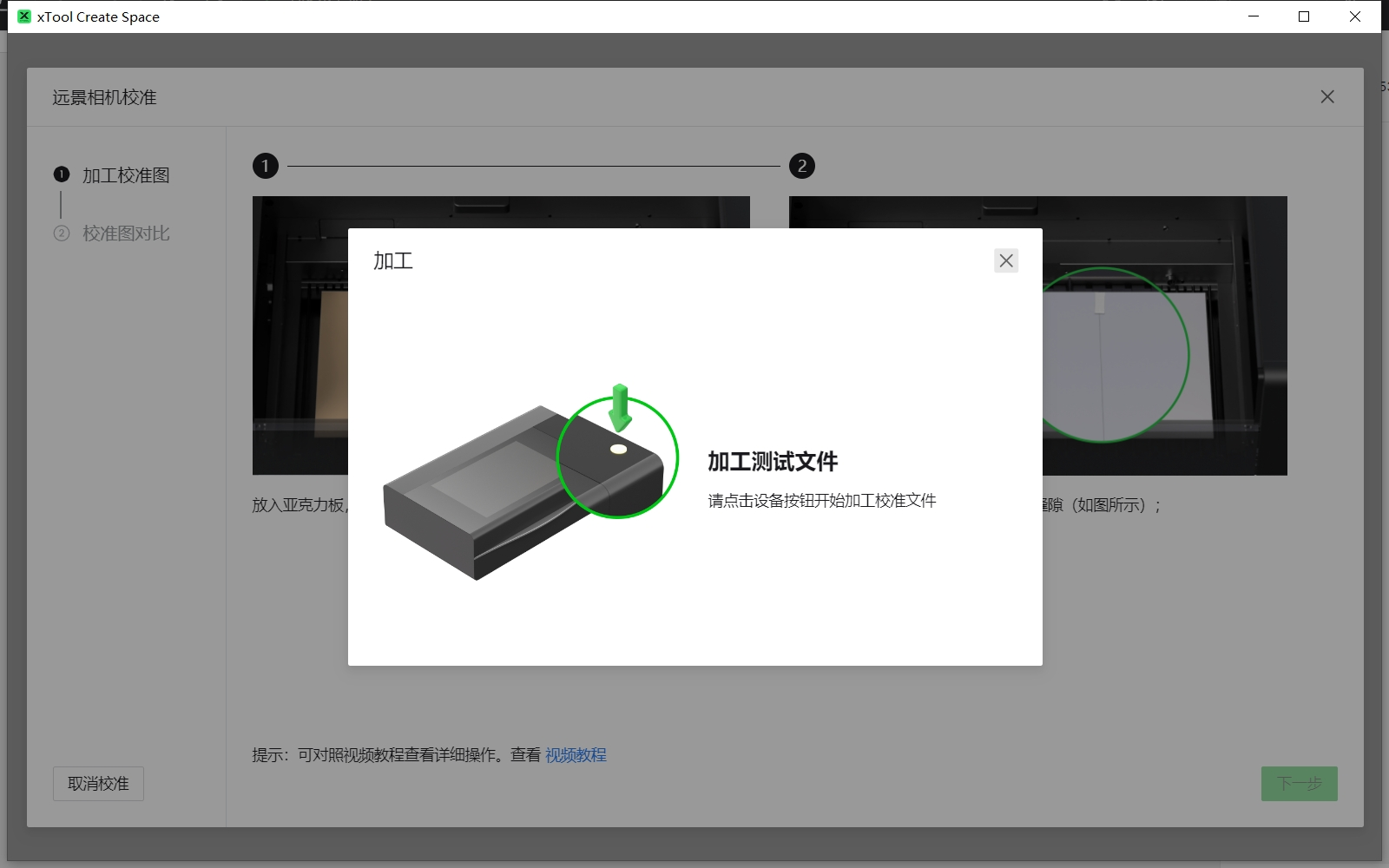
¶ #3 结果比对
- 加工完成后,系统会提示“校准文件已生成",请对比下面左右两个图形是否一致?
- 打开盖子,将实际校准结果(右侧)与 XCS 参考结果(左侧)进行比较:
- 如果一致,请选择 “确认一致” 继续。
- 如果不一致,请单击“不一致”重复上一个校准步骤。

¶ #4 二次测量
-
取下所有刀条,并在底板中央放置一张新的 A4 纸。用胶带固定纸张的所有边缘,以确保其平整,底板上没有皱纹。
-
合上盖子,然后单击“下一步”。
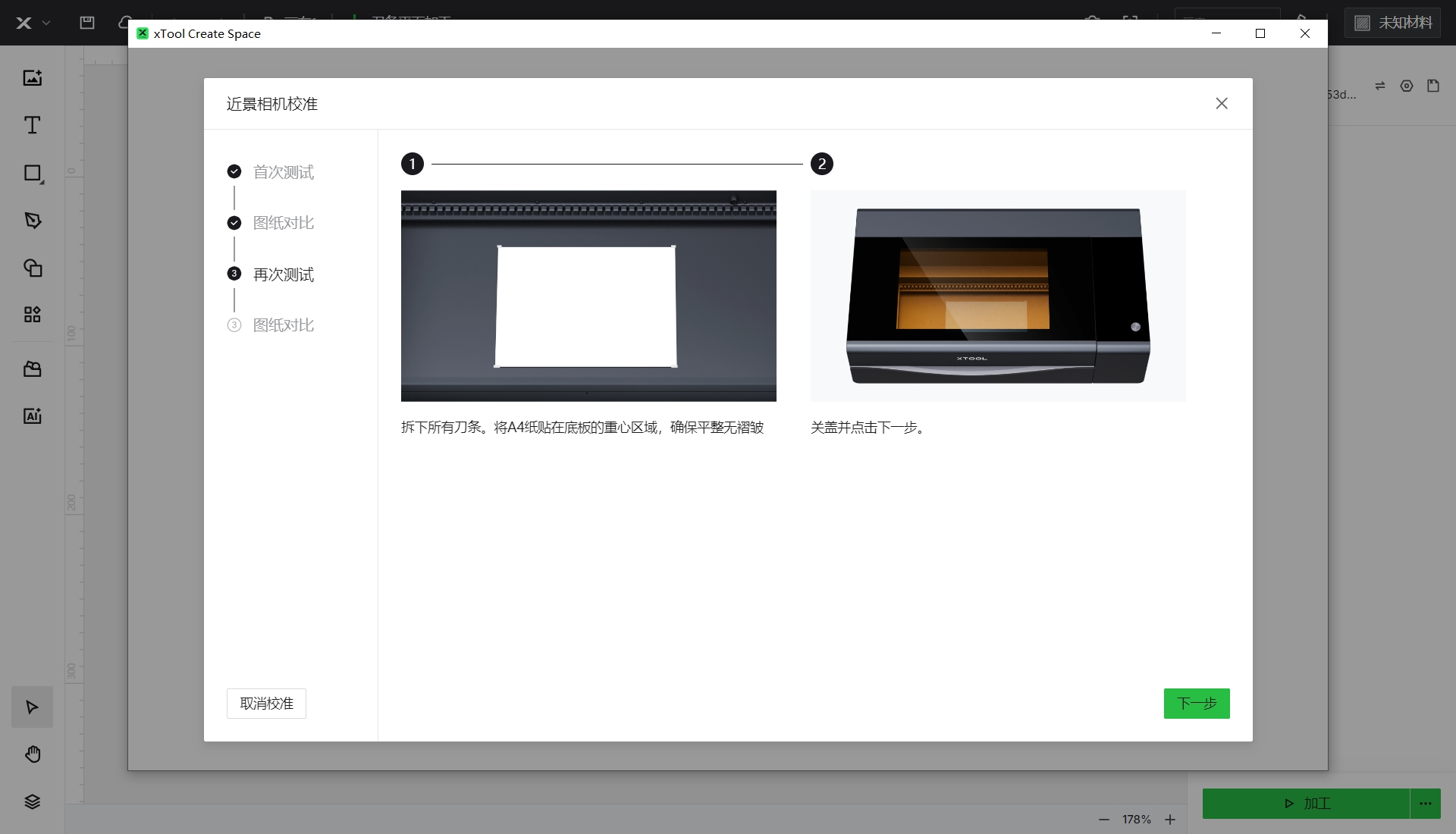
3. 移除所有刀条并正确固定 A4 纸后,单击“确认拆了”继续。
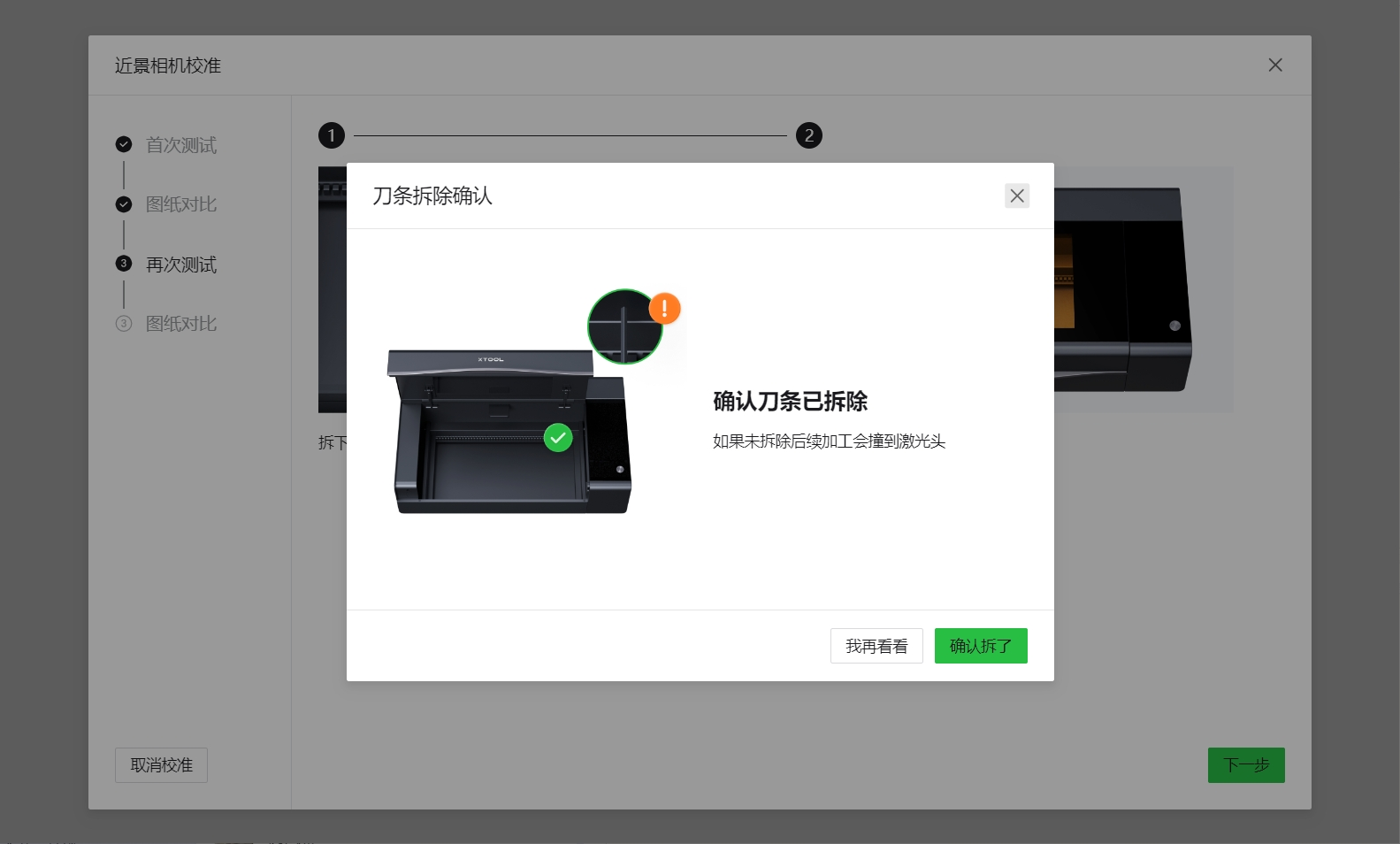

4. 点击激光设备上的物理按钮以启动校准文件处理。等待加工完成。
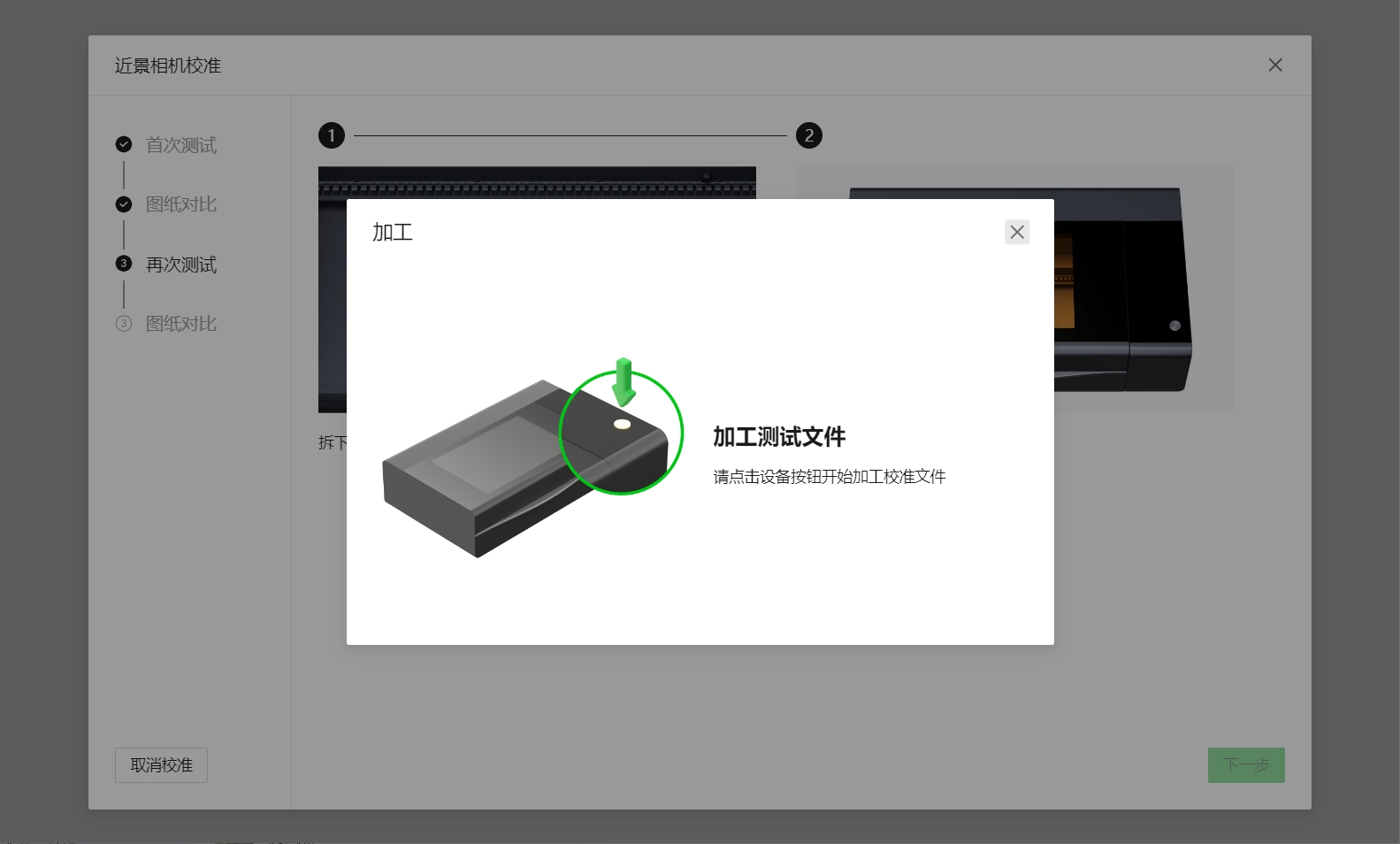
¶ #5 结果验证
-
加工完成后,系统将提醒您“已生成校准文件。请比较以下两个图形。他们是一样的吗?
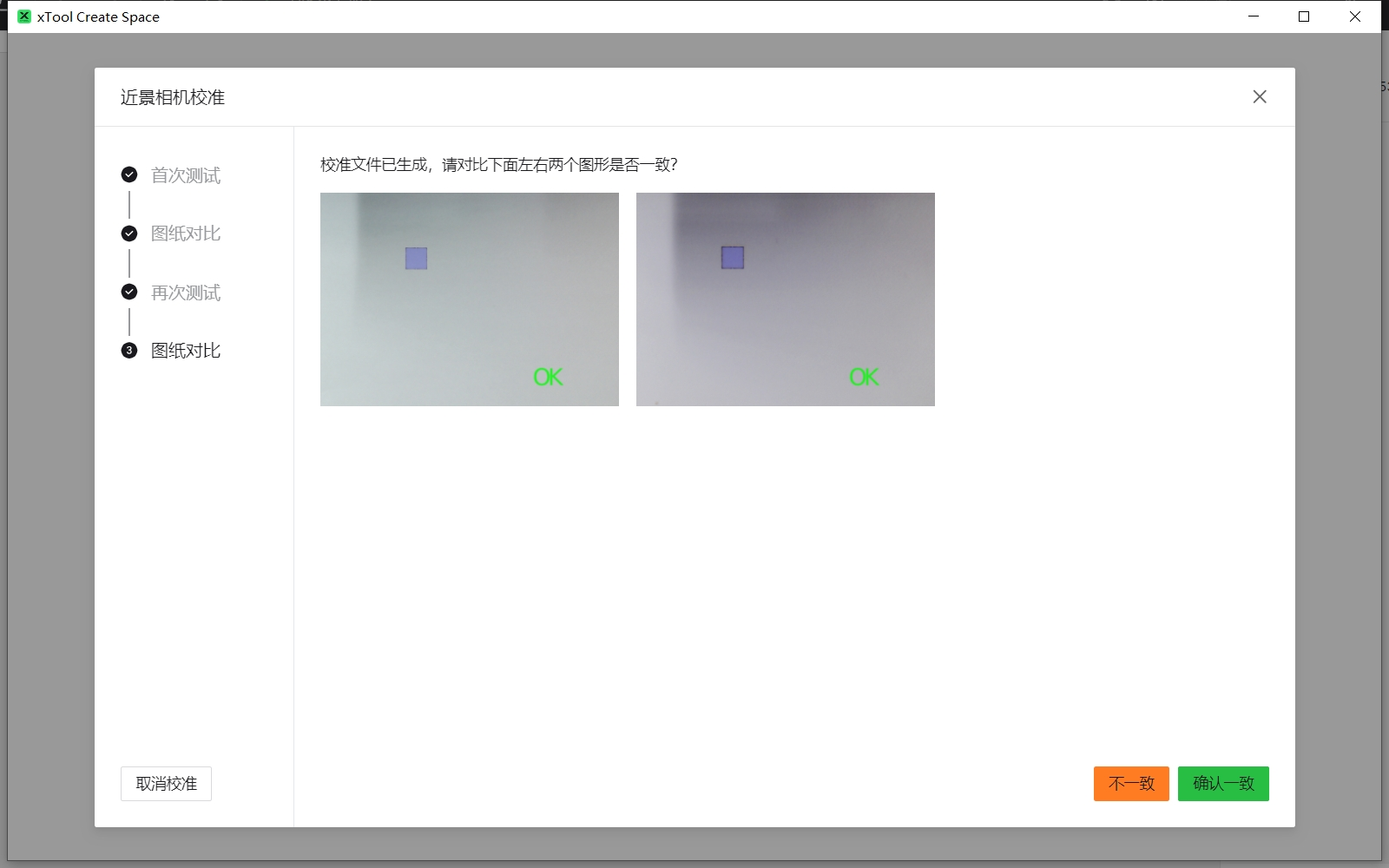
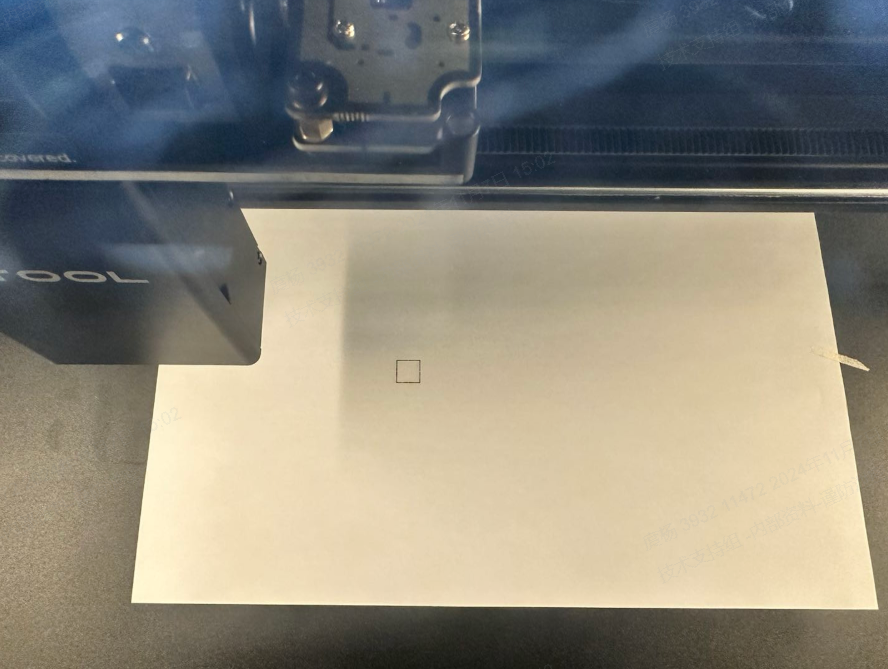
- 打开盖子,将实际校准结果(右侧)与 XCS 参考结果(左侧)进行比较:
- 如果椅子,请选择“确认一致”以完成近景摄像头校准。
- 如果不一致, 请单击“不一致”再次执行校准
 校准成功 |
 校准失败 |
📌 重要说明
如果系统提示您再次重新校准,则表示校准过程中出现问题;请重复校准程序。